로컬 음악을 추가하는 방법 Spotify: 당신을 위한 쉬운 가이드
액세스할 수 있는 가장 큰 음악 응용 프로그램 중 일부이기 때문에 Spotify 여러 위치에서 헤게모니를 구축했습니다. 에서 제공하는 서비스 덕분에 Spotify 가입자에게 현재 가장 일반적인 응용 프로그램 중 하나입니다.
이 응용 프로그램을 즐기는 데 도움이되는 이러한 기능의 예는 실제로 할 수 있다는 것입니다. 지역 음악을 추가하다 Spotify. 많은 사람들이 그런 종류의 선택에 관심을 두지 않습니다. Spotify, 지역 음악을 Spotify, 그래서 이 섹션에서는 그렇게 하는 방법도 보여주려고 합니다.
기사 내용 1부. 로컬 음악을 추가할 수 있습니까? Spotify?2 부분. 로컬 음악을 추가하는 방법 Spotify?3부. 보너스: 영구 다운로드 방법 Spotify 프리미엄이 없는 노래?파트 4 : 요약
1부. 로컬 음악을 추가할 수 있습니까? Spotify?
아이튠즈, 애플뮤직과 함께 Spotify 이제 전 세계적으로 수많은 사용자에게 도달하는 환상적인 스트리밍 구독 플랫폼이 되었습니다. Spotify 누구에게나 생소할 수 있는 다양한 기능이 포함되어 있습니다. (Apple Music과 Apple Music의 차이점에 대해 더 알고 싶다면 Spotify. 당신은 체크 아웃 할 수 있습니다 애플뮤직과 Spotify 프리미엄 비교.)
지금까지 벌써 몇 명이 Spotify 사용자에게 다양한 트랙을 도울 수 있는 앱입니다. 당신이 그것을 이해하고 있기 때문에 Spotify 종종 사람들이 트랙을 결합하고 참조하는 최신 앨범과 같은 항목에 다른 입력을 적용하는 데 도움을 줍니까? 참으로 그렇습니다! 지역 음악을 추가할 수 있습니다. Spotify 개인 장치에서!
글쎄요, 좋은 노래를 업무용 장치에 저장하기 시작했거나 음악과 함께 사용하고 싶다면 Spotify 이 튜토리얼은 당신을 위한 것이기 때문에 프로그램에 대해 너무 생각해서는 안됩니다. 아마도 당신은 트랙을 Spotify 컬렉션임에도 불구하고 Spotify 현재 많은 트랙이 있습니다.
좋아하는 음악을 만들었거나 현재 없는 레코드를 만들었는지 여부 Spotify, 로컬 음악을 추가할 수 있는 이 멋진 기능 Spotify 확실히 그들에게는 놀라운 일이 될 것입니다.
사실 그 이후에는 Spotify 또한 작업 장치에서 완전히 활성화되었습니다. 해당 프로그램은 모바일 시스템에 이미 저장된 트랙을 쉽게 획득하고 확인할 수 있습니다. MP3 단일 디렉토리뿐만 아니라 여러 디렉토리에 저장되고 배치 된 파일. 트랙의 수동 부착에 참여하는 곳입니다.
2 부분. 로컬 음악을 추가하는 방법 Spotify?
DaVinci에는 Spotify 30천만 개 이상의 음악과 연결되어 있으며 앱이 제공하는 데 도움이 되지 않는 앨범도 많이 있습니다. CD에서 가져오거나 이 다른 플랫폼에서 복사한 노래 중 존재하지 않는 노래가 있는 경우 Spotify 노래 파일에 추가하기로 결정했습니다. Spotify 듣기를 위해 이 게시물을 사용하면 가능합니다.
계속 진행할 때 포함하기로 선택한 트랙이나 편집에 실제로는 디지털 저작권 관리 제한되며 다양한 플랫폼 또는 프로그램간에 교환 할 수 있습니다.
모든 사운드 시스템을 사용할 수 있는 것은 아닙니다. Spotify, 그러나 다른 형식의 노래를 포함할 수 있습니다. 처음에 로컬 음악을 추가해야 합니다. Spotify 전화 응용 프로그램에서 파일 시스템을 가져올 수도 있습니다. Spotify 스마트폰 애플리케이션. 로컬 음악을 추가하기 위해 해야 할 일이 거의 없습니다. Spotify:
1단계: Windows 또는 Mac 다운로드 및 설치 Spotify 소프트웨어.
2단계: 둘째, Spotify 애플리케이션. 그런 다음 계정 기호 옆에 있는 백스페이스 버튼을 누르고 기본 설정을 선택합니다.
3 단계 : 나중에 페이지를 뒤로 스크롤 할 때 로컬 파일 섹션 아래의 "로컬 파일 표시"아이콘을 선택하여이 기능을 켭니다.
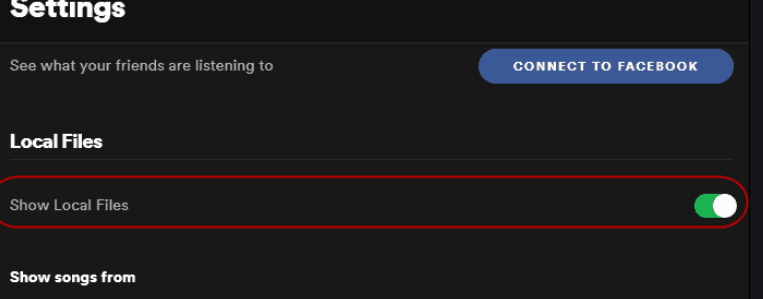
4단계: 그런 다음 "참조 추가"를 누르고 삽입하려는 사운드트랙 디렉토리를 선택합니다. Spotify 응용 프로그램.
5 단계 : 그 후 OK 버튼을 누릅니다.
6 단계 : 대부분 페이지 왼쪽에있는 동일한 로컬 파일 시스템 선택을 클릭해야 문서를 추가하기로 한 결정을 볼 수 있습니다.
로컬 음악 추가 Spotify
로컬 파일을 사용자에 적용한 후 Spotify 플랫폼에서 이러한 다른 문서를 실제로 삽입할 수도 있습니다. Spotify 노래 목록. 매우 동일한 작업을 수행하는 단계가 아래에 나와 있습니다.
- 로컬 파일로 이동하십시오. Spotify 응용 프로그램을 열고 노래 목록에 삽입하려는 폴더 앞의 점 XNUMX개 아이콘을 클릭합니다.
- 이제 Add to Playlist를 누르고 나중에 폴더에 추가 할 재생 목록을 선택합니다.
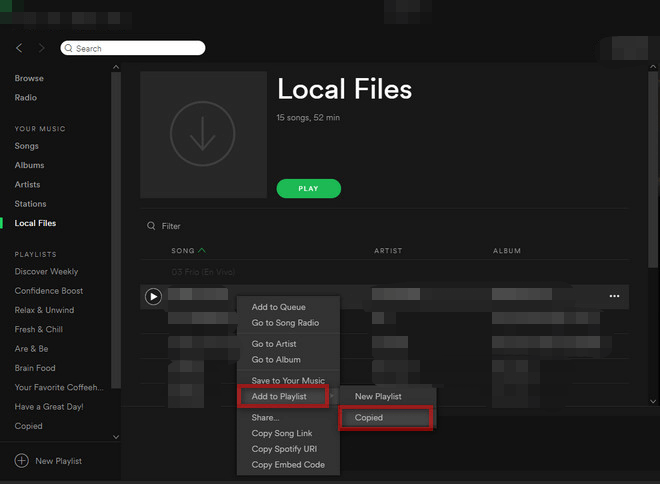
필요한 경우 왼쪽 하단의 현재 음악 트랙을 눌러 다른 재생 목록을 만들 수도 있습니다. (우리는 당신에게 가이드를 제공합니다 새 재생 목록을 만드는 방법 Spotify. 읽을 수 있습니다.)
3부. 보너스: 영구 다운로드 방법 Spotify 프리미엄이 없는 노래?
당신은 아무것도 소유할 수 없습니다 Spotify 듣거나 스트리밍하려는 노래. 스트리밍 중인 이 노래는 영구적으로 보관되지는 않지만 인근 라이브러리에는 없습니다. 수입해야 합니다 Spotify 응용 프로그램을 통해 노래를 완전히 다운로드 Spotify 귀하의 모바일 또는 컴퓨터에서 자료.
처음에는 강력한 Spotify 음악 스트리밍 장치 TunesFun Spotify Music Converter, 여기에는 다운로드 방법에 대한 프로세스 가이드가 포함됩니다. Spotify 앱을 다운로드하여 무료로 제공되는 음악. 지불할 필요 없이 장소를 통해 Android 기기로 노래를 스트리밍하려면 어떻게 해야 합니까?
다음은 다음을 사용하여 해결하는 방법입니다. TunesFun Spotify Music Converter:
1 단계 : 다운로드 및 설치 TunesFun Spotify Music Converter 시스템에.
2 단계 : 앱을 탭하여 소프트웨어를 활성화합니다.
3 단계 : 사용하려는 링크 주소를 인쇄합니다.
4 단계 : 요청의 전송 상자에 놓습니다.

5 단계 : MP3 형식과 같은 파일 형식을 가져옵니다.

6 단계 : 변환 키를 눌러 변환 프로세스를 활성화합니다.

7 단계 : 파일을 확인하고 완료 될 때까지 저장합니다.
8 단계 : 마지막으로 용도 변경된 문서를 휴대폰으로 이동합니다.
우리 모두는 연결조차 할 수 없었습니다 Spotify 유료 사용자만을 위한 오프라인 모드입니다. 무제한 액세스 클라이언트는 듣기로 제한됩니다. Spotify 반대로 무제한 조정. 그렇기 때문에 TunesFun Spotify Music Converter 이것으로 들어올 예정입니다. 그것은 또한 모든 것을 허용합니다 Spotify 고객이 음악 트랙을 클릭합니다.
액세스하면 거의 모든 것에 액세스할 수 있습니다. Spotify 노래 오프라인, 특히 사용하지 않을 때 Spotify 프리미엄 멤버십. Spotify Pro는 3개의 다른 시스템에서 곡을 지휘할 수 있습니다. 여러 디지털 권한 관리 보호로 인해 이 기능은 다음에서만 작동할 수 있습니다. Spotify 응용 프로그램.
파트 4 : 요약
iTunes를 추가한 경험이 아무리 많아도 Spotify 현재! 물론이죠! 전체 포럼의 첫 번째 구성 요소에서 이 기사의 앞부분에서 언급한 전략을 사용하여 로컬 음악을 추가할 수 있습니다. Spotify.
이와 관련하여 우리는 훌륭한 도구를 선보일 수 있는 추가 팁을 자주 제공했습니다. TunesFun Spotify Music Converter 후자의 범주를 통해.
코멘트를 남겨주세요